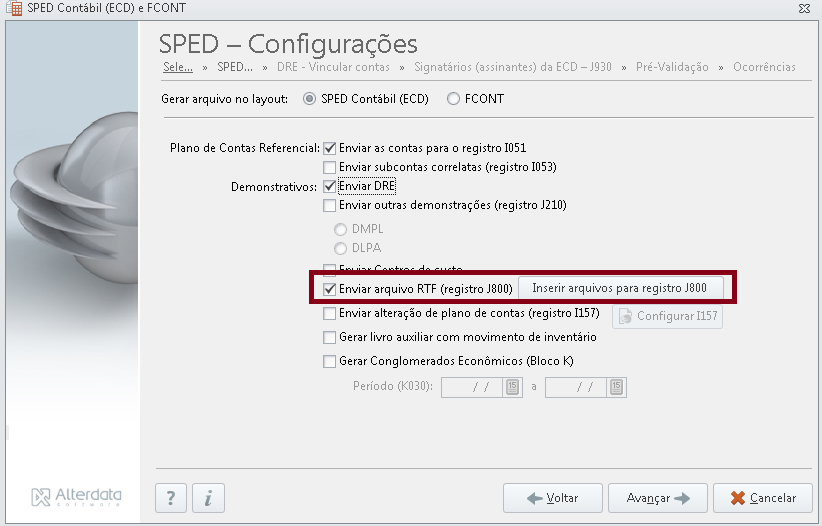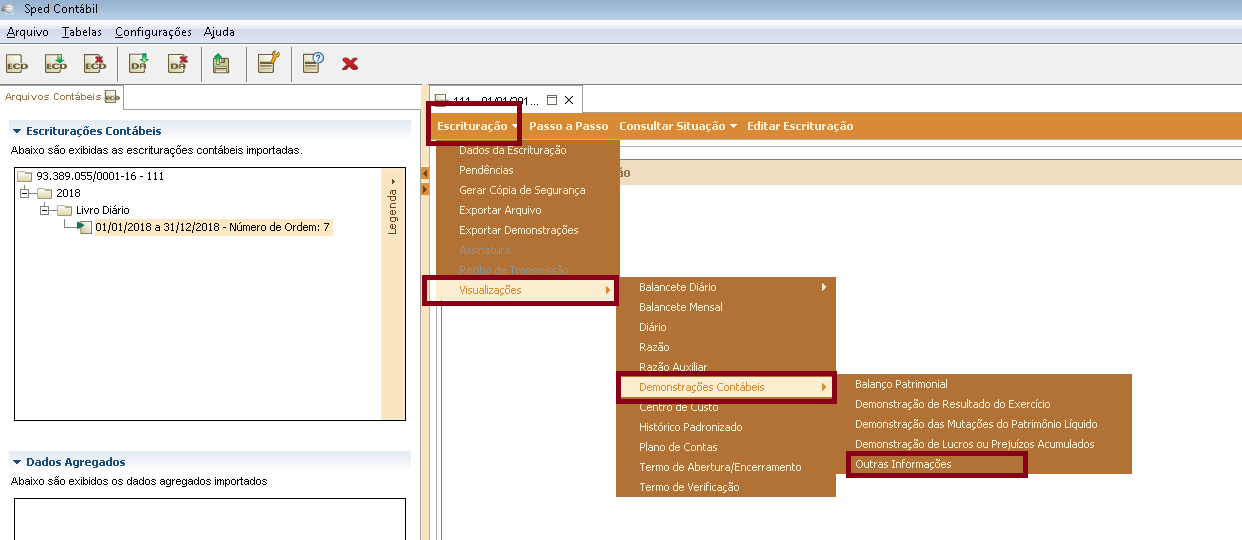SPED ECD - Como anexar a Nota Explicativa e outras demonstrações em formato RTF
Autor do Artigo: Brendasilva.sup.pack
Como anexar o RTF
- Primeiro é necessário salvar as demonstrações na extensão RTF. No caso da nota Explicativa, devemos acessar o cadastros das notas, gerar o relatório e salvar em RTF.
- Acesse a aba Declarações Digitais, clique em SPED ECD E FCONT e em seguida em Geração ECD E FCONT.
- Na terceira tela deste módulo gerador, marque a opção Enviar arquivo RTF (registro J800) e em seguida clique em Inserir arquivos para registro J800.
- Será aberta uma nova tela, nela a empresa já aparecerá selecionada. Ao lado informe o tipo de demonstração que será anexada. É importante selecionar o tipo correspondente.
- Após, clique na opção Adicionar arquivo.
Selecione o arquivo que deseja vincular e clique em Abrir.
Lembrando que só poderão ser anexados arquivos no formato RTF.
- Na tela será demonstrado o arquivo anexado. Para retornar a geração do arquivo, clique em Fechar.
Como visualizar arquivo dentro do PVA
- Após concluir a geração do arquivo, acesse o PVA, clique em Arquivo >> Escrituração Contábil >> Importar.
- Para verificar na declaração importado o arquivo RTF anexado, acesse Escrituração >> Dados da Escrituração.
- Clique em Escrituração Contábil >> Demonstrações Contábeis.
- Na tela ao lado, dê duplo clique na declaração. Abaixo, será demonstrado o arquivo RTF que foi anexado no momento da geração do arquivo no sistema Contábil. Após conferir as informações, dê continuidade na transmissão e validação do arquivo.
No caso da nota explicativa, ao visualizar o Balanço ou DRE dentro do PVA, teremos a coluna 'Nota Explicativa", que vai levar a numeração da Nota que foi cadastrada dentro do contábil.
Como devo anexar o arquivo em RTF? Como visualizar o arquivo RTF dentro do PVA? Nota Explicativa e outras demonstrações em formato RTF?